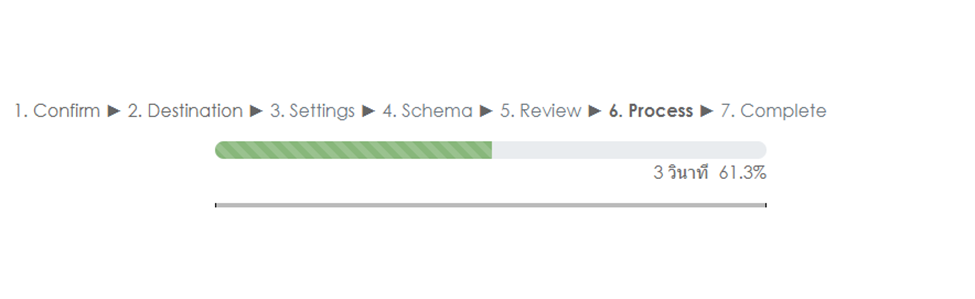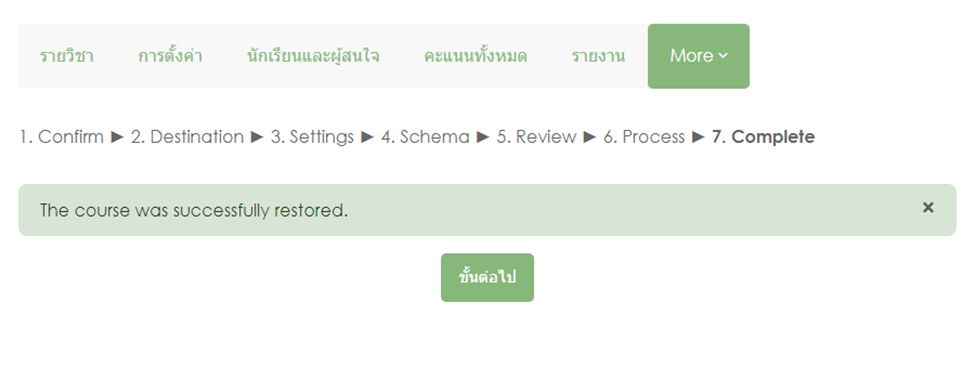การสำรองข้อมูลรายวิชา Backup บนระบบการจัดการเรียนการสอน (LMS) ระบบเก่า
1. Log in https://moodle-archive.rmutsv.ac.th/
ใช้บัญชีผู้ใช้งาน e-Passport ในการ Login
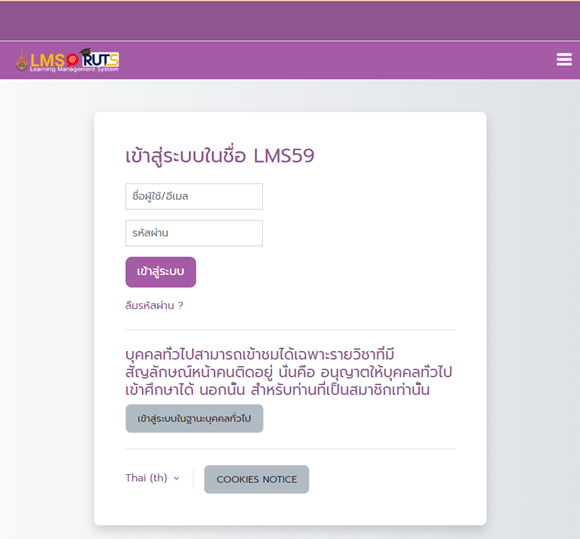
2. ค้นหารายวิชาที่เปิดใช้งานแล้ว (My course ago) จากนั้นคลิกรายวิชาที่ต้องการเพื่อเข้าสู่หน้าหลักของรายวิชา
3. คลิกแถบเมนูด้านบนของรายวิชา จากนั้นไปที่เมนู More -> Course reuse
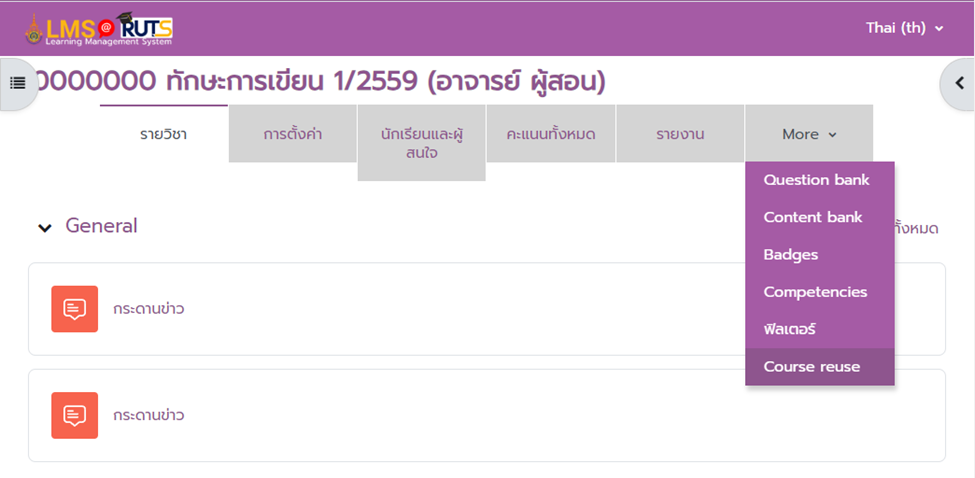
4. เลือกเมนู “การสำรองข้อมูล”
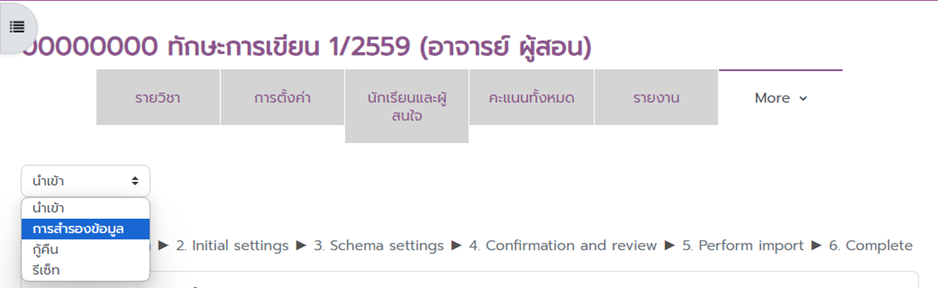
5. เลือกข้อมูลที่ต้องการสำรองข้อมูล จากนั้นกดปุ่ม “NEXT”
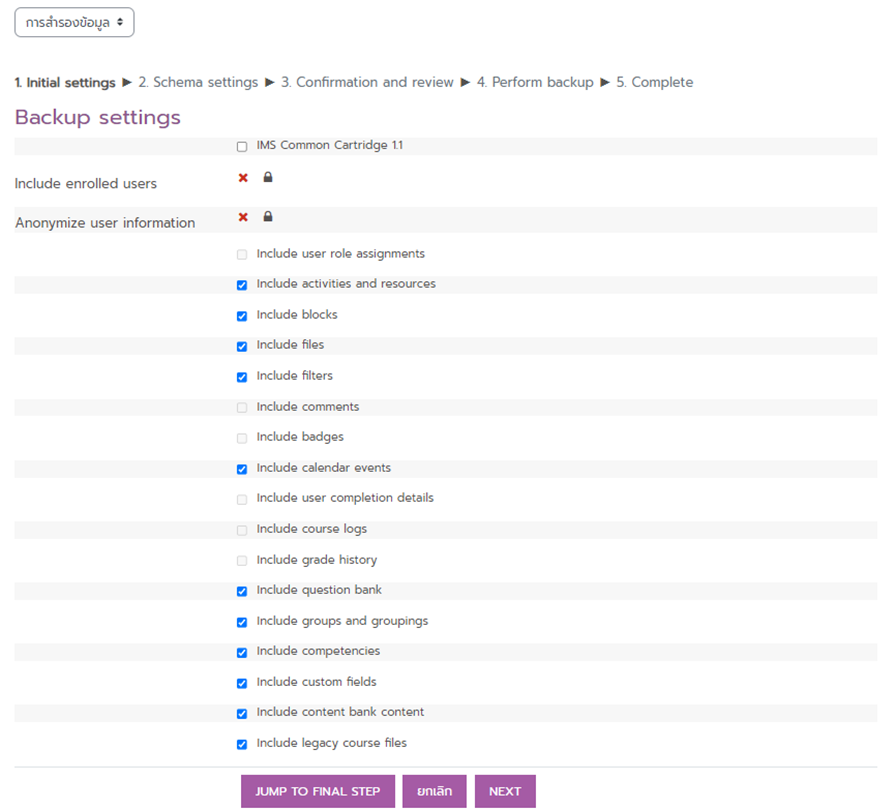
6. ยืนยันการเลือกข้อมูลที่ต้องการสำรองอีกครั้งแล้วกดปุ่ม “NEXT”
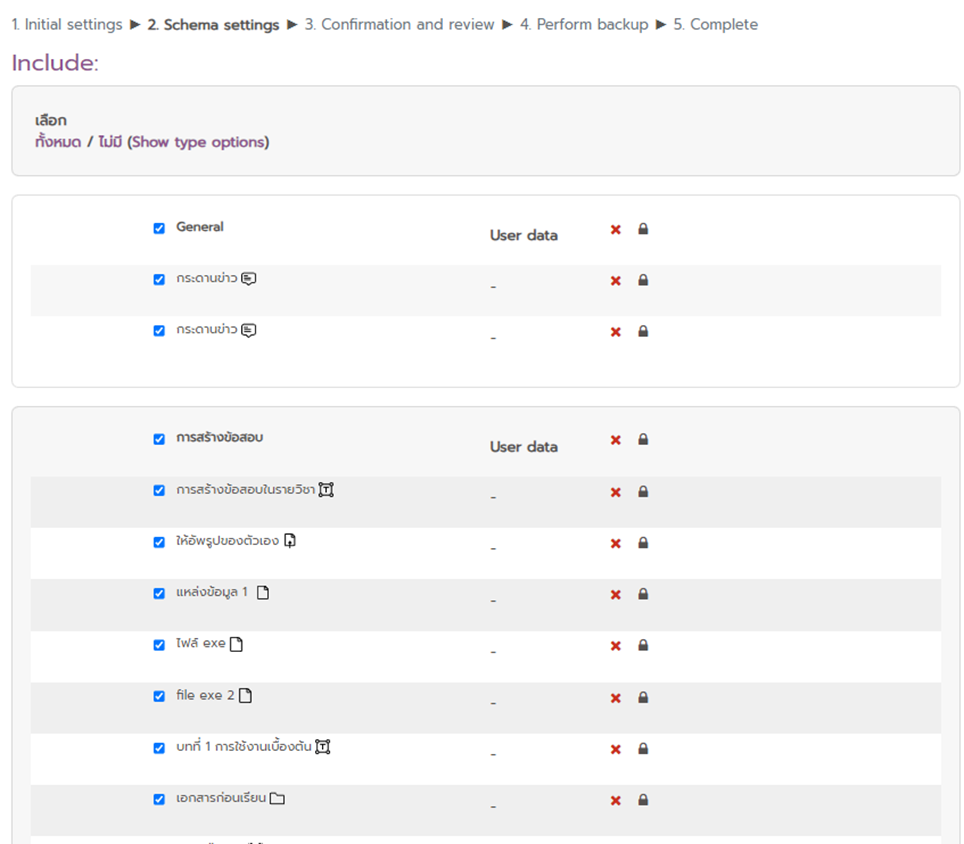
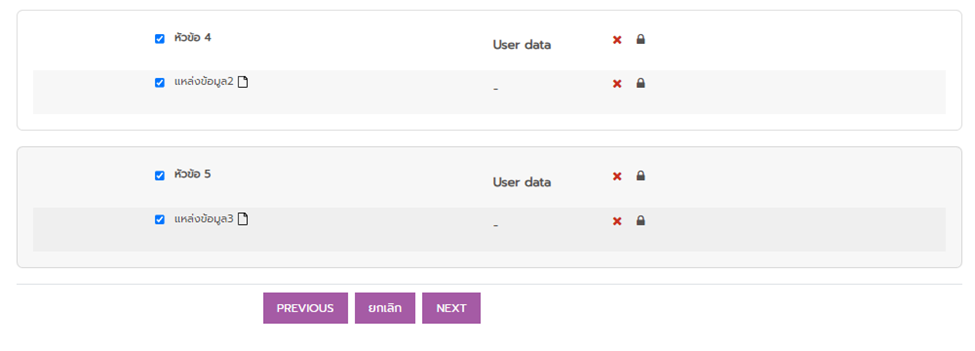
7. กดปุ่ม “PERFORM BACKUP” เพื่อเริ่มดำเนินการสำรองข้อมูลของรายวิชา
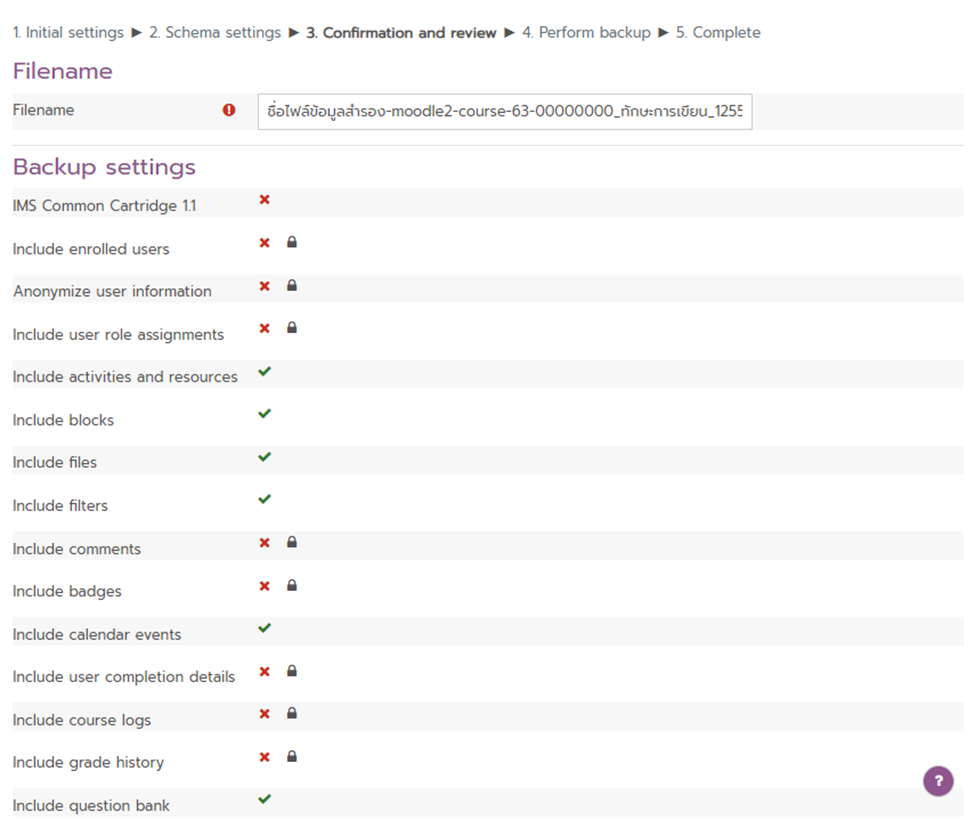
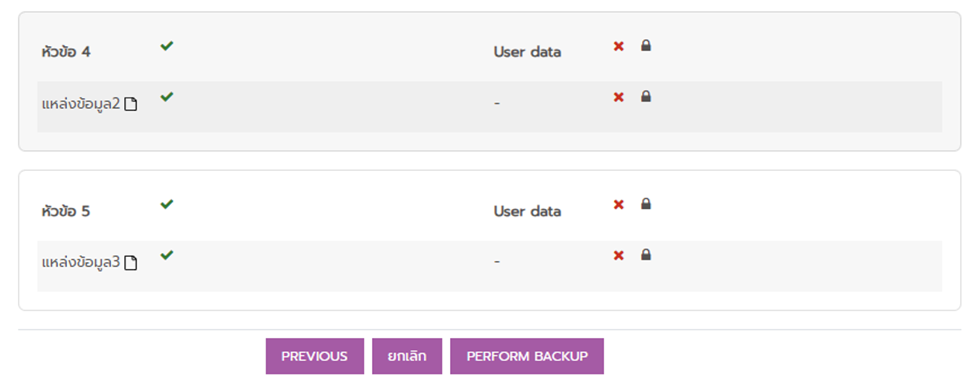
8. รอการดำเนินการสำรองจากระบบจนกว่าจะดำเนินการเสร็จสิ้น แล้วกดปุ่ม “ขั้นต่อไป” เพื่อเสร็จสิ้นกระบวนการ
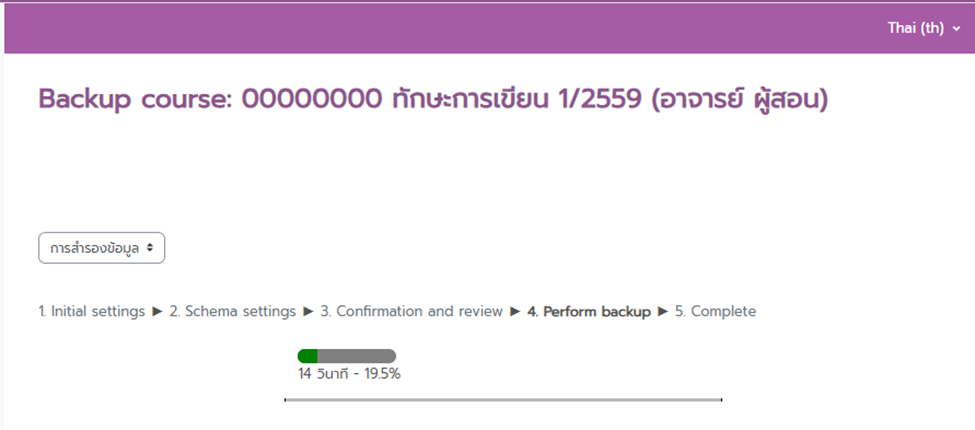

9. ทำการดาวน์โหลดโดยคลิก “ดาวน์โหลด” รายวิชาที่ต้องการสำรองเก็บไว้ในเครื่องคอมพิวเตอร์ส่วนบุคคล, Cloud Storage, External Hard Drive หรือ External Hard Drive
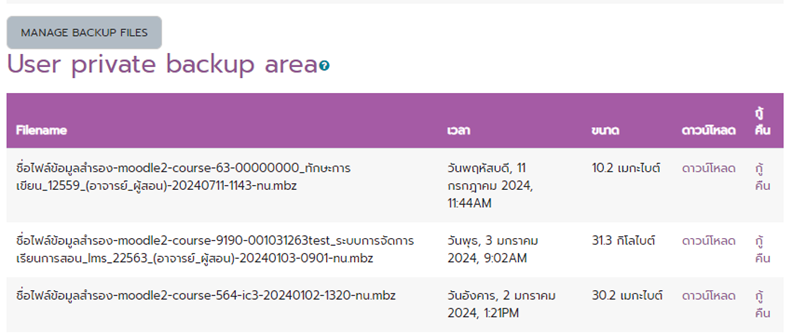
ตัวอย่างไฟล์ที่ได้จากการดาวน์โหลด เป็นไฟลนามสกุล .mbz

การกู้คืนรายวิชา Restore บนระบบการจัดการเรียนการสอน (LMS) ระบบใหม่
1. Login: https://moodle.rmutsv.ac.th/ ลงชื่อเข้าใช้งานด้วยบัญชีผู้งาน e-Passport
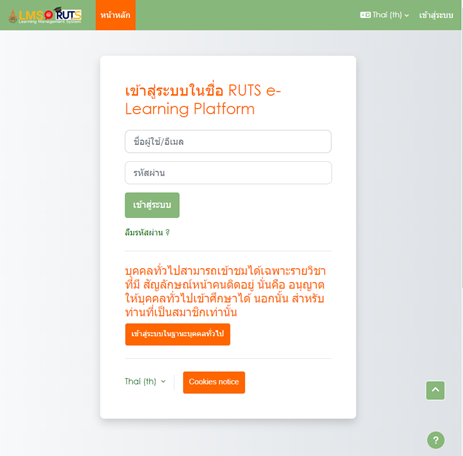
2. เลือกรายวิชาเปิดใหม่ที่ต้องการกู้คืนจากแถบเมนู “แผงควบคุม (Dashboard)” จากนั้นคลิกชื่อรายวิชาเพื่อเข้าสู่หน้าหลักของรายวิชา
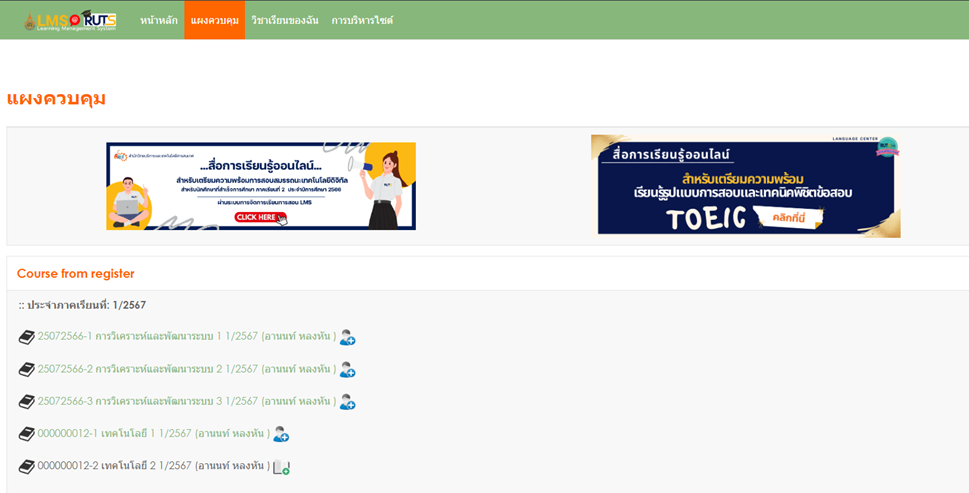
3. คลิกแถบเมนูด้านบนของรายวิชา จากนั้นไปที่ More -> Course reuse
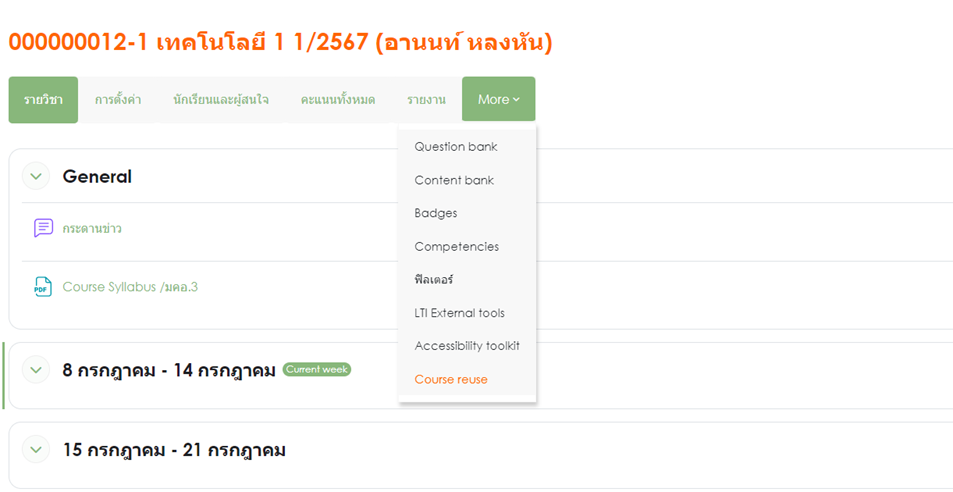
4. เลือกเมนู “กู้คืน (Restore)”
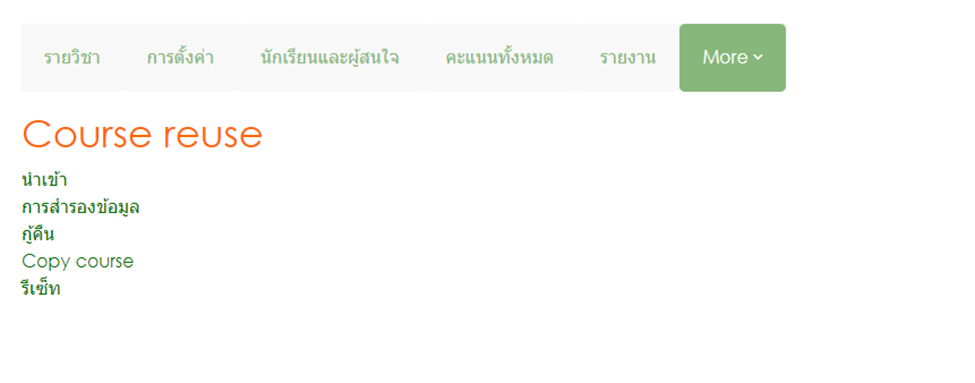
5. เลือกไฟล์สำรองของรายวิชาที่ต้องการกู้คืน จากนั้นคลิกปุ่ม “กู้คืน”
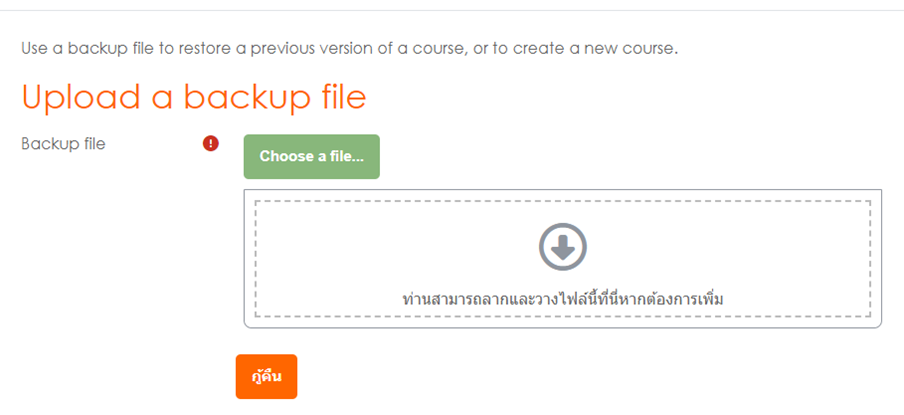
6. ตรวจสอบข้อมูลรายวิชาที่ได้นำมากู้คืน จากนั้นคลิกปุ่ม “ขั้นตอนต่อไป”
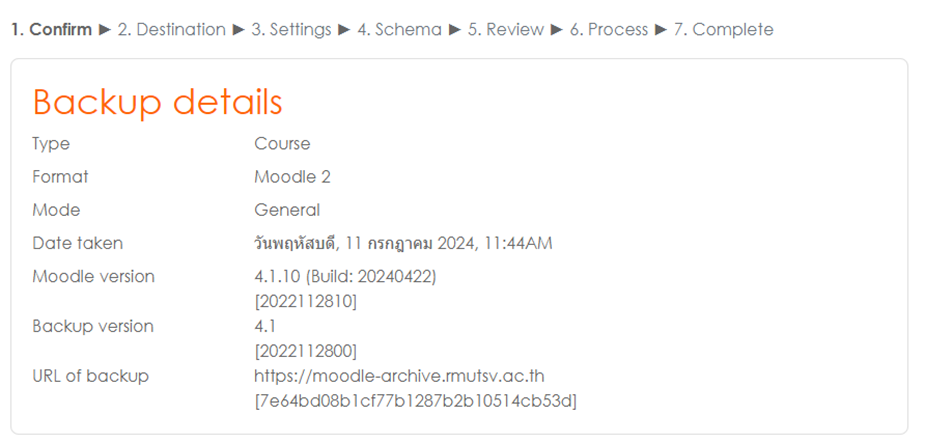
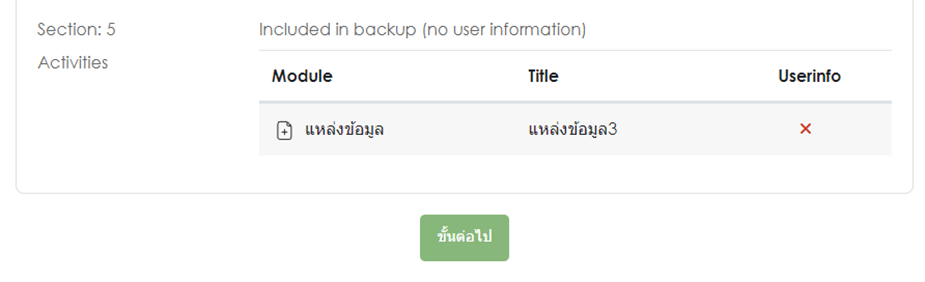
7. เลือก “Merge the backup course into this course” จากนั้นคลิกปุ่ม “ขั้นต่อไป”
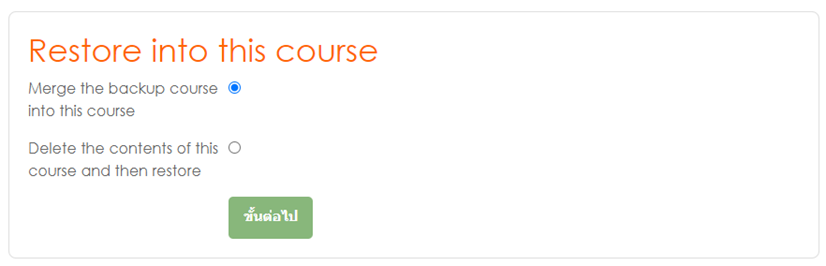
8.ตั้งค่าการกู้คืน โดยการเลือกข้อมูลที่ต้องการกู้คืน จากนั้นคลิกปุ่ม “Next”
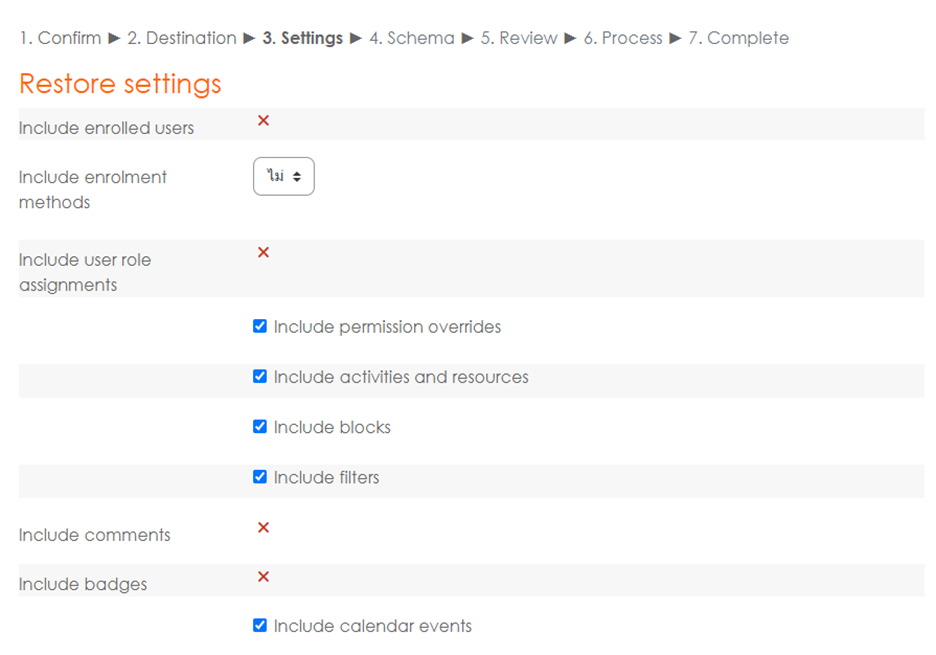
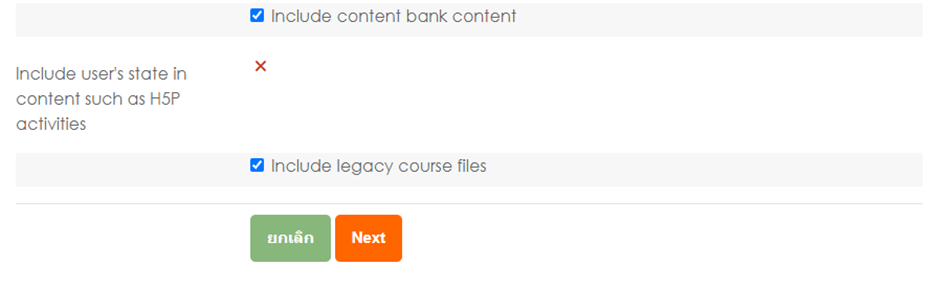
9.ยืนยันเลือกข้อมูลที่จะกู้คืนอีกครั้ง จากนั้นคลิกปุ่ม “Next”
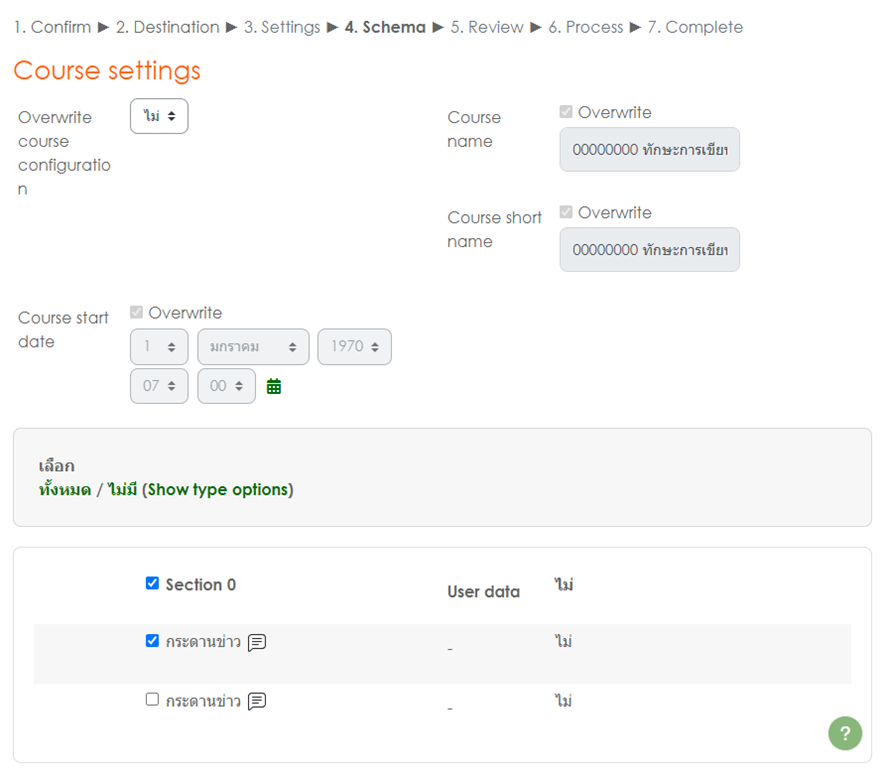
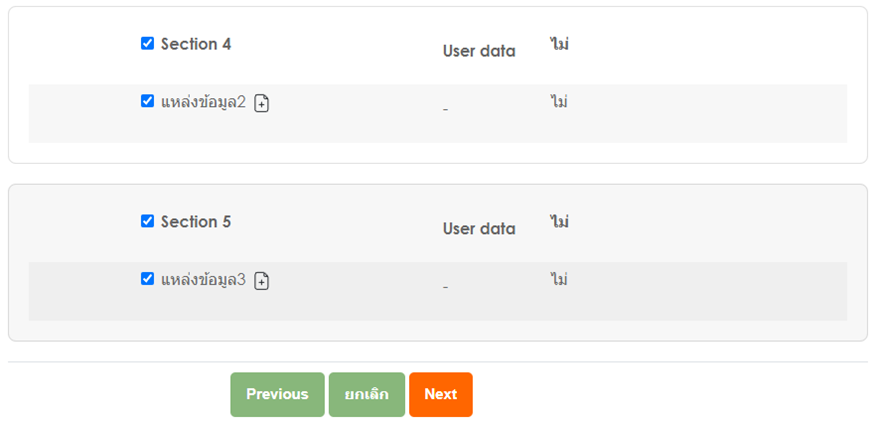
10.กดปุ่ม “Perform restore” เพื่อเริ่มดำเนินการกู้คืนข้อมูลเข้าสู่รายวิชา
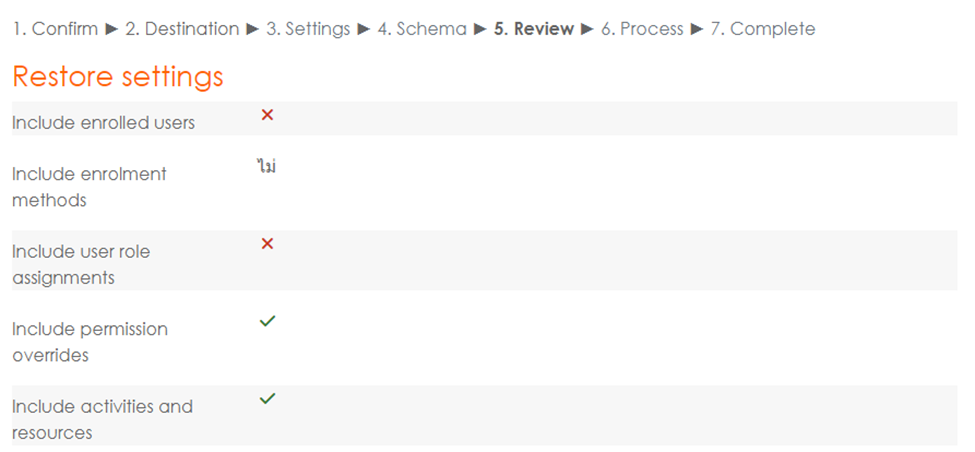

11.รอการดำเนินการกู้คืนรายวิชาจากระบบจนกว่าจะดำเนินการเสร็จสิ้น แล้วกดปุ่ม “ขั้นต่อไป” เพื่อเข้าสู่หน้าหลักของรายวิชา